Συγγραφέας:
Sara Rhodes
Ημερομηνία Δημιουργίας:
13 Φεβρουάριος 2021
Ημερομηνία Ενημέρωσης:
1 Ιούλιος 2024

Περιεχόμενο
- Βήματα
- Μέθοδος 1 από 4: Γενικές συμβουλές
- Μέθοδος 2 από 4: Πώς να αφαιρέσετε τον θόρυβο στο παρασκήνιο
- Μέθοδος 3 από 4: Πώς να αφαιρέσετε τα κλικ
- Μέθοδος 4 από 4: Πώς να αποθηκεύσετε ένα κομμάτι υψηλής ποιότητας
- Συμβουλές
- Προειδοποιήσεις
Αυτό το άρθρο θα σας δείξει πώς να βελτιώσετε την ποιότητα ήχου ενός τραγουδιού χρησιμοποιώντας το Audacity. Για ένα αποτέλεσμα υψηλής ποιότητας, πρέπει να δημιουργήσετε μια εγγραφή υψηλής ποιότητας, να αφαιρέσετε τον περιττό θόρυβο στο παρασκήνιο στο στάδιο της εκμάθησης του Audacity και επίσης να προσαρμόσετε τη σωστή ποιότητα ήχου κατά την αποθήκευση του κομματιού.
Βήματα
Μέθοδος 1 από 4: Γενικές συμβουλές
 1 Κάντε εγγραφή υψηλής ποιότητας. Ακούγεται προφανές, αλλά είναι σημαντικό να βεβαιωθείτε ότι δημιουργείτε την καλύτερη ποιότητα εγγραφής, ώστε να μην χρειάζεται να διορθώσετε προβλήματα στο Audacity για μεγάλο χρονικό διάστημα. Κατά την επεξεργασία μουσικής, χρησιμοποιήστε τη μορφή MP3 από το CD. Κατά την εγγραφή μουσικής, ακολουθήστε αυτούς τους κανόνες:
1 Κάντε εγγραφή υψηλής ποιότητας. Ακούγεται προφανές, αλλά είναι σημαντικό να βεβαιωθείτε ότι δημιουργείτε την καλύτερη ποιότητα εγγραφής, ώστε να μην χρειάζεται να διορθώσετε προβλήματα στο Audacity για μεγάλο χρονικό διάστημα. Κατά την επεξεργασία μουσικής, χρησιμοποιήστε τη μορφή MP3 από το CD. Κατά την εγγραφή μουσικής, ακολουθήστε αυτούς τους κανόνες: - Χρησιμοποιήστε ποιοτικό εξοπλισμό εγγραφής - ένα ποπ φίλτρο και ένα μικρόφωνο ποιότητας θα γίνουν σημαντικά συστατικά υψηλής ποιότητας ήχου.
- Ηχογραφήστε σε ένα δωμάτιο με τη σωστή ακουστική - εργάζονται σε ένα μικρό, ηχομονωμένο δωμάτιο. Ακόμη και ένα ντουλάπι μπορεί να αποδειχθεί ένα τέτοιο δωμάτιο, αν αφαιρέσετε όλα τα περιττά και καλύψετε τους τοίχους με ακουστικό αφρό.
- Εξαλείψτε τον θόρυβο του φόντου - κρατήστε αρχείο με τα κλιματιστικά και άλλες συσκευές απενεργοποιημένες. Ένα ποιοτικό μικρόφωνο λαμβάνει όλους τους ήχους, οπότε ελαχιστοποιήστε την ποσότητα θορύβου στο παρασκήνιο.
 2 Αποθηκεύστε την εγγραφή σας σε υψηλή ποιότητα. Εάν ηχογραφείτε ένα κομμάτι σε άλλο πρόγραμμα ή σε εντελώς διαφορετική συσκευή πριν χρησιμοποιήσετε το Audacity, τότε εξαγάγετε ή εξαγάγετε το ηχητικό κομμάτι στην υψηλότερη δυνατή ποιότητα.
2 Αποθηκεύστε την εγγραφή σας σε υψηλή ποιότητα. Εάν ηχογραφείτε ένα κομμάτι σε άλλο πρόγραμμα ή σε εντελώς διαφορετική συσκευή πριν χρησιμοποιήσετε το Audacity, τότε εξαγάγετε ή εξαγάγετε το ηχητικό κομμάτι στην υψηλότερη δυνατή ποιότητα.  3 Μην μετατρέπετε τον ήχο πριν την αποθήκευση σε Audacity. Εάν μετατρέψετε ένα αρχείο WAV σε MP3 και, στη συνέχεια, εισαγάγετε το αρχείο στο Audacity, τότε θα χάσετε την ποιότητα. Πρέπει να περιμένετε την τελική διαδικασία αποθήκευσης για να μετατρέψετε το αρχείο.
3 Μην μετατρέπετε τον ήχο πριν την αποθήκευση σε Audacity. Εάν μετατρέψετε ένα αρχείο WAV σε MP3 και, στη συνέχεια, εισαγάγετε το αρχείο στο Audacity, τότε θα χάσετε την ποιότητα. Πρέπει να περιμένετε την τελική διαδικασία αποθήκευσης για να μετατρέψετε το αρχείο.  4 Ακούστε το κομμάτι με ακουστικά. Ακόμα και τα καλά ηχεία μπορούν να παραμορφώσουν τον ήχο, οπότε ακούστε το κομμάτι με ακουστικά για να εντοπίσετε μικρές ατέλειες και θόρυβο στο παρασκήνιο.
4 Ακούστε το κομμάτι με ακουστικά. Ακόμα και τα καλά ηχεία μπορούν να παραμορφώσουν τον ήχο, οπότε ακούστε το κομμάτι με ακουστικά για να εντοπίσετε μικρές ατέλειες και θόρυβο στο παρασκήνιο.  5 Αλλάξτε τις προεπιλεγμένες ρυθμίσεις ποιότητας Audacity. Ενέργειες:
5 Αλλάξτε τις προεπιλεγμένες ρυθμίσεις ποιότητας Audacity. Ενέργειες: - ανοίγω Θράσος;
- Κάντε κλικ Επεξεργασία (Windows) ή Θράσος (Μακ);
- Κάντε κλικ Ρυθμίσεις... στο αναπτυσσόμενο μενού.
- κάντε κλικ στην καρτέλα Ποιότητα;
- κάντε κλικ στη λίστα "Προεπιλεγμένο ποσοστό δείγματος" και επιλέξτε 48000 Hz;
- κάντε κλικ στη λίστα Μετατροπέας ποσοστού δείγματος και επιλέξτε Καλύτερη ποιότητα (αργή);
- Κάντε κλικ Εντάξει (Μόνο για Windows).
Μέθοδος 2 από 4: Πώς να αφαιρέσετε τον θόρυβο στο παρασκήνιο
 1 Ανοίξτε το Audacity. Το εικονίδιο του προγράμματος μοιάζει με ένα πορτοκαλί ηχητικό κύμα ανάμεσα σε μπλε ακουστικά.
1 Ανοίξτε το Audacity. Το εικονίδιο του προγράμματος μοιάζει με ένα πορτοκαλί ηχητικό κύμα ανάμεσα σε μπλε ακουστικά.  2 Εισαγάγετε το κομμάτι. Κάντε κλικ Αρχείο, τότε Ανοιξε..., επιλέξτε ένα κομμάτι ήχου και κάντε κλικ Ανοιξε για εισαγωγή στο Audacity.
2 Εισαγάγετε το κομμάτι. Κάντε κλικ Αρχείο, τότε Ανοιξε..., επιλέξτε ένα κομμάτι ήχου και κάντε κλικ Ανοιξε για εισαγωγή στο Audacity. - Η εισαγωγή ενός κομματιού μπορεί να διαρκέσει από μερικά δευτερόλεπτα έως αρκετά λεπτά.
 3 Επιλέξτε ένα τμήμα του κομματιού. Κάντε κλικ και σύρετε τον κέρσορα του ποντικιού όπου ανιχνεύεται θόρυβος στο παρασκήνιο. Προσπαθήστε να επιλέξετε περιοχές μόνο με θόρυβο στο παρασκήνιο.
3 Επιλέξτε ένα τμήμα του κομματιού. Κάντε κλικ και σύρετε τον κέρσορα του ποντικιού όπου ανιχνεύεται θόρυβος στο παρασκήνιο. Προσπαθήστε να επιλέξετε περιοχές μόνο με θόρυβο στο παρασκήνιο. 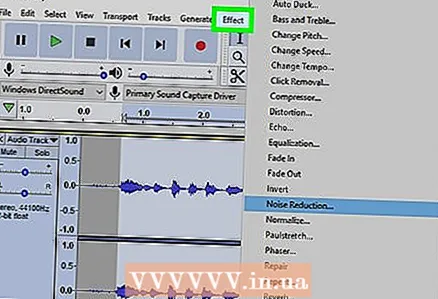 4 Κάντε κλικ Υπάρχοντα. Η καρτέλα βρίσκεται στο επάνω μέρος του παραθύρου Audacity (Windows) ή στο επάνω μέρος της οθόνης (Mac). Θα ανοίξει ένα αναπτυσσόμενο μενού.
4 Κάντε κλικ Υπάρχοντα. Η καρτέλα βρίσκεται στο επάνω μέρος του παραθύρου Audacity (Windows) ή στο επάνω μέρος της οθόνης (Mac). Θα ανοίξει ένα αναπτυσσόμενο μενού. 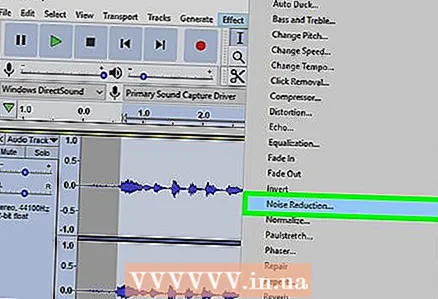 5 Κάντε κλικ Μείωση θορύβου .... Το στοιχείο βρίσκεται στη μέση του αναπτυσσόμενου μενού Υπάρχοντα.
5 Κάντε κλικ Μείωση θορύβου .... Το στοιχείο βρίσκεται στη μέση του αναπτυσσόμενου μενού Υπάρχοντα.  6 Κάντε κλικ Λήψη προφίλ θορύβου. Αυτό το κουμπί βρίσκεται στο πάνω μέρος του παραθύρου. Θα βοηθήσει το Audacity να προσδιορίσει τι είναι ή δεν είναι θόρυβος στο παρασκήνιο.
6 Κάντε κλικ Λήψη προφίλ θορύβου. Αυτό το κουμπί βρίσκεται στο πάνω μέρος του παραθύρου. Θα βοηθήσει το Audacity να προσδιορίσει τι είναι ή δεν είναι θόρυβος στο παρασκήνιο.  7 Επιλέξτε το τμήμα του κομματιού στο οποίο θέλετε να αφαιρέσετε το θόρυβο. Μπορείτε επίσης να κάνετε κλικ σε ένα κομμάτι και να πατήσετε Ctrl+ΕΝΑ (Windows) ή ⌘ Εντολή+ΕΝΑ (Mac) για να επιλέξετε ολόκληρο το κομμάτι.
7 Επιλέξτε το τμήμα του κομματιού στο οποίο θέλετε να αφαιρέσετε το θόρυβο. Μπορείτε επίσης να κάνετε κλικ σε ένα κομμάτι και να πατήσετε Ctrl+ΕΝΑ (Windows) ή ⌘ Εντολή+ΕΝΑ (Mac) για να επιλέξετε ολόκληρο το κομμάτι.  8 Ανοίξτε ξανά το μενού μείωσης θορύβου. Κάντε κλικ Υπάρχονταστη συνέχεια κάντε κλικ Μείωση θορύβου ....
8 Ανοίξτε ξανά το μενού μείωσης θορύβου. Κάντε κλικ Υπάρχονταστη συνέχεια κάντε κλικ Μείωση θορύβου .... 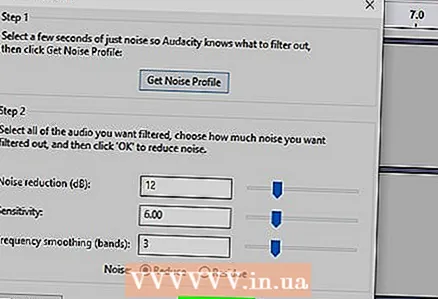 9 Κάντε κλικ Εντάξει. Το κουμπί βρίσκεται στο κάτω μέρος του παραθύρου. Το πρόγραμμα θα αφαιρέσει τον θόρυβο στο παρασκήνιο στην επιλεγμένη ενότητα του κομματιού.
9 Κάντε κλικ Εντάξει. Το κουμπί βρίσκεται στο κάτω μέρος του παραθύρου. Το πρόγραμμα θα αφαιρέσει τον θόρυβο στο παρασκήνιο στην επιλεγμένη ενότητα του κομματιού.  10 Επαναλάβετε τη διαδικασία εάν το πρόγραμμα δεν αφαιρέσει όλο το θόρυβο. Εάν ο θόρυβος στο παρασκήνιο είναι ακόμα αισθητός, επαναλάβετε την ενέργεια. Μπορεί να απαιτηθούν αρκετές επαναλήψεις.
10 Επαναλάβετε τη διαδικασία εάν το πρόγραμμα δεν αφαιρέσει όλο το θόρυβο. Εάν ο θόρυβος στο παρασκήνιο είναι ακόμα αισθητός, επαναλάβετε την ενέργεια. Μπορεί να απαιτηθούν αρκετές επαναλήψεις. - Για να αυξήσετε το αποτέλεσμα της μείωσης θορύβου, μετακινήστε το ρυθμιστικό μείωσης θορύβου προς τα δεξιά.
Μέθοδος 3 από 4: Πώς να αφαιρέσετε τα κλικ
 1 Ακούστε για κλικ. Τα κλικ είναι συνήθως τραχύς, βρυχηθμός ή παραμορφωμένος ήχος κατά την αναπαραγωγή ενός κομματιού.
1 Ακούστε για κλικ. Τα κλικ είναι συνήθως τραχύς, βρυχηθμός ή παραμορφωμένος ήχος κατά την αναπαραγωγή ενός κομματιού.  2 Βρείτε τα κλικ. Σε ένα γράφημα, συνήθως εμφανίζονται ως φουσκωμένες κορυφές του ηχητικού κύματος στο παράθυρο Audacity. Εάν ένα τμήμα του κομματιού είναι σημαντικά πιο δυνατό από το υπόλοιπο κομμάτι, τότε είναι πιθανότατα ένα κλικ.
2 Βρείτε τα κλικ. Σε ένα γράφημα, συνήθως εμφανίζονται ως φουσκωμένες κορυφές του ηχητικού κύματος στο παράθυρο Audacity. Εάν ένα τμήμα του κομματιού είναι σημαντικά πιο δυνατό από το υπόλοιπο κομμάτι, τότε είναι πιθανότατα ένα κλικ.  3 Επιλέξτε μια κορυφή. Κάντε κλικ και σύρετε το ποντίκι για να επιλέξετε μια κορυφή.
3 Επιλέξτε μια κορυφή. Κάντε κλικ και σύρετε το ποντίκι για να επιλέξετε μια κορυφή.  4 Κάντε κλικ Υπάρχοντα. Θα ανοίξει ένα αναπτυσσόμενο μενού.
4 Κάντε κλικ Υπάρχοντα. Θα ανοίξει ένα αναπτυσσόμενο μενού. 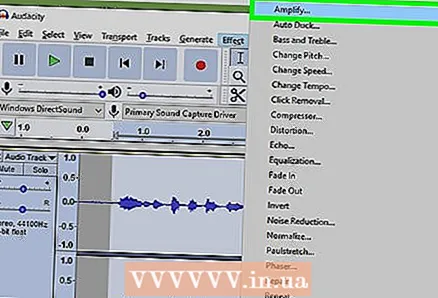 5 Κάντε κλικ Ενισχυτής…. Αυτό το στοιχείο βρίσκεται στην κορυφή του αναπτυσσόμενου μενού. Υπάρχοντα.
5 Κάντε κλικ Ενισχυτής…. Αυτό το στοιχείο βρίσκεται στην κορυφή του αναπτυσσόμενου μενού. Υπάρχοντα.  6 Κάντε κλικ και σύρετε το ρυθμιστικό προς τα αριστερά. Το ρυθμιστικό Gain βρίσκεται στο κέντρο του παραθύρου. Πρέπει να σύρεται προς τα αριστερά για να μειωθεί η ένταση της επιλεγμένης περιοχής και να μειωθούν τα κλικ.
6 Κάντε κλικ και σύρετε το ρυθμιστικό προς τα αριστερά. Το ρυθμιστικό Gain βρίσκεται στο κέντρο του παραθύρου. Πρέπει να σύρεται προς τα αριστερά για να μειωθεί η ένταση της επιλεγμένης περιοχής και να μειωθούν τα κλικ. - Είναι σημαντικό να μην το παρακάνετε. Απλώς σύρετε το ρυθμιστικό ένα ή δύο ντεσιμπέλ αριστερά.
 7 Κάντε κλικ Ακούω. Το κουμπί βρίσκεται στην αριστερή πλευρά του παραθύρου Ενισχυτής. Αυτή η λειτουργία σάς επιτρέπει να ακούτε την επιλεγμένη περιοχή με τις εφαρμοζόμενες ρυθμίσεις.
7 Κάντε κλικ Ακούω. Το κουμπί βρίσκεται στην αριστερή πλευρά του παραθύρου Ενισχυτής. Αυτή η λειτουργία σάς επιτρέπει να ακούτε την επιλεγμένη περιοχή με τις εφαρμοζόμενες ρυθμίσεις.  8 Παρατηρήστε την έλλειψη όγκου. Εάν δεν υπάρχουν άλλα κλικ σε αυτήν την ενότητα του κομματιού, τότε όλα είναι εντάξει. Όταν το κάνετε αυτό, βεβαιωθείτε ότι το τμήμα δεν ακούγεται πολύ πιο ήσυχο σε σύγκριση με το υπόλοιπο κομμάτι.
8 Παρατηρήστε την έλλειψη όγκου. Εάν δεν υπάρχουν άλλα κλικ σε αυτήν την ενότητα του κομματιού, τότε όλα είναι εντάξει. Όταν το κάνετε αυτό, βεβαιωθείτε ότι το τμήμα δεν ακούγεται πολύ πιο ήσυχο σε σύγκριση με το υπόλοιπο κομμάτι. - Εάν εξακολουθείτε να ακούτε κλικ, δοκιμάστε να μειώσετε την ένταση λίγο περισσότερο.
 9 Κάντε κλικ Εντάξει. Το κουμπί βρίσκεται στο κάτω μέρος του παραθύρου. Αυτό θα αποθηκεύσει τις αλλαγές σας και θα τις εφαρμόσει στο κομμάτι.
9 Κάντε κλικ Εντάξει. Το κουμπί βρίσκεται στο κάτω μέρος του παραθύρου. Αυτό θα αποθηκεύσει τις αλλαγές σας και θα τις εφαρμόσει στο κομμάτι. - Επαναλάβετε για άλλες περιοχές κλικ.
Μέθοδος 4 από 4: Πώς να αποθηκεύσετε ένα κομμάτι υψηλής ποιότητας
 1 Κάντε κλικ Αρχείο. Η καρτέλα βρίσκεται στην επάνω αριστερή γωνία του παραθύρου Audacity (Windows) ή στην επάνω αριστερή γωνία της οθόνης (Mac). Θα εμφανιστεί ένα αναπτυσσόμενο μενού.
1 Κάντε κλικ Αρχείο. Η καρτέλα βρίσκεται στην επάνω αριστερή γωνία του παραθύρου Audacity (Windows) ή στην επάνω αριστερή γωνία της οθόνης (Mac). Θα εμφανιστεί ένα αναπτυσσόμενο μενού.  2 Κάντε κλικ Εξαγωγή δεδομένων ήχου .... Το στοιχείο βρίσκεται στη μέση του αναπτυσσόμενου μενού. Θα ανοίξει ένα νέο παράθυρο. Εάν λάβετε σφάλμα "LAME codec", πρέπει πρώτα να κάνετε τα εξής:
2 Κάντε κλικ Εξαγωγή δεδομένων ήχου .... Το στοιχείο βρίσκεται στη μέση του αναπτυσσόμενου μενού. Θα ανοίξει ένα νέο παράθυρο. Εάν λάβετε σφάλμα "LAME codec", πρέπει πρώτα να κάνετε τα εξής: - Windows - ανοίξτε το σύνδεσμο και κάντε κλικ Lame v3.99.3 για Windows.exe... Κάντε διπλό κλικ στο αρχείο εγκατάστασης, κάντε κλικ Ναί όταν σας ζητηθεί και ακολουθήστε τις οδηγίες στην οθόνη.
- Μακ - ανοίξτε το σύνδεσμο και κάντε κλικ Lame Library v3.99.5 for Audacity στο macOS.dmg... Κάντε διπλό κλικ στο αρχείο DMG και, στη συνέχεια, επαληθεύστε και εγκαταστήστε τον κωδικοποιητή LAME.
 3 Εισαγάγετε ένα όνομα για το αρχείο. Πληκτρολογήστε ένα όνομα για το αρχείο στο πεδίο Όνομα αρχείου.
3 Εισαγάγετε ένα όνομα για το αρχείο. Πληκτρολογήστε ένα όνομα για το αρχείο στο πεδίο Όνομα αρχείου. 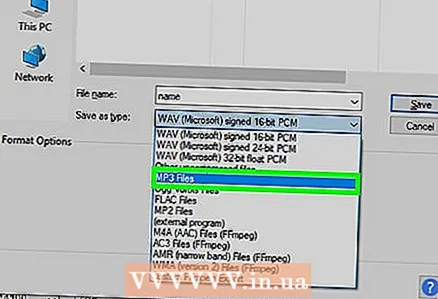 4 Κάντε κλικ στην αναπτυσσόμενη λίστα για τον τύπο αρχείου. Κεντρώνεται στη σελίδα. Θα ανοίξει ένα αναπτυσσόμενο μενού.
4 Κάντε κλικ στην αναπτυσσόμενη λίστα για τον τύπο αρχείου. Κεντρώνεται στη σελίδα. Θα ανοίξει ένα αναπτυσσόμενο μενού.  5 Κάντε κλικ Αρχεία MP3. Τα τραγούδια MP3 μπορούν να αναπαραχθούν σχεδόν σε οποιαδήποτε πλατφόρμα.
5 Κάντε κλικ Αρχεία MP3. Τα τραγούδια MP3 μπορούν να αναπαραχθούν σχεδόν σε οποιαδήποτε πλατφόρμα. 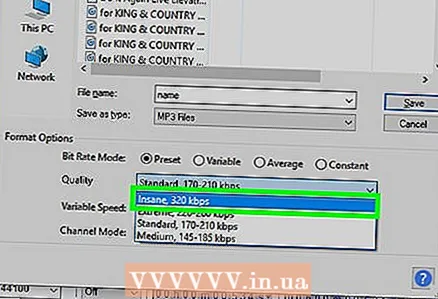 6 Κάντε κλικ στην αναπτυσσόμενη λίστα Ποιότητα. Είναι στο κάτω μέρος του παραθύρου. Θα ανοίξει ένα αναπτυσσόμενο μενού.
6 Κάντε κλικ στην αναπτυσσόμενη λίστα Ποιότητα. Είναι στο κάτω μέρος του παραθύρου. Θα ανοίξει ένα αναπτυσσόμενο μενού.  7 Επιλέξτε ένα επίπεδο ποιότητας. Κάντε κλικ Ακρο ή Υπερβολικό στο αναπτυσσόμενο μενού. Αυτό θα κάνει την ποιότητα του κομματιού σας πολύ πάνω από το μέσο όρο.
7 Επιλέξτε ένα επίπεδο ποιότητας. Κάντε κλικ Ακρο ή Υπερβολικό στο αναπτυσσόμενο μενού. Αυτό θα κάνει την ποιότητα του κομματιού σας πολύ πάνω από το μέσο όρο.  8 Επιλέξτε μια τοποθεσία αποθήκευσης. Κάντε κλικ σε έναν από τους φακέλους στην αριστερή πλευρά του παραθύρου. Σε υπολογιστές Mac, μερικές φορές πρέπει πρώτα να κάνετε κλικ στην αναπτυσσόμενη λίστα Προβολή για να επιλέξετε έναν φάκελο.
8 Επιλέξτε μια τοποθεσία αποθήκευσης. Κάντε κλικ σε έναν από τους φακέλους στην αριστερή πλευρά του παραθύρου. Σε υπολογιστές Mac, μερικές φορές πρέπει πρώτα να κάνετε κλικ στην αναπτυσσόμενη λίστα Προβολή για να επιλέξετε έναν φάκελο. - 9 Κάντε κλικ Σώσει. Το κουμπί βρίσκεται στο κάτω δεξί μέρος του παραθύρου. Το έργο σας θα αποθηκευτεί ως αρχείο MP3 και θα εξαχθεί στην υψηλότερη ποιότητα.
Συμβουλές
- Αποθηκεύστε συχνά έργα, ειδικά όταν υπάρχουν πολλές μικρές αλλαγές. Αυτό θα σας επιτρέψει να επιστρέψετε στην αποθηκευμένη έκδοση, εάν μία από τις αλλαγές τροποποιήσει ολόκληρο το έργο.
Προειδοποιήσεις
- Ακούστε μουσική σε αποδεκτό επίπεδο έντασης.



